Содержание статьи:
- Создание шаблона протокола с нуля
- Создание протокола во время приёма
- Изменение времени редактирования протоколов
- Часто задаваемые вопросы
- Войдите в МедЛок под логином и паролем пользователя, у которого есть доступ к ЭМК.
- В разделе «Настройки» выберите пункт «Протоколы осмотров» или «Протоколы обследований».
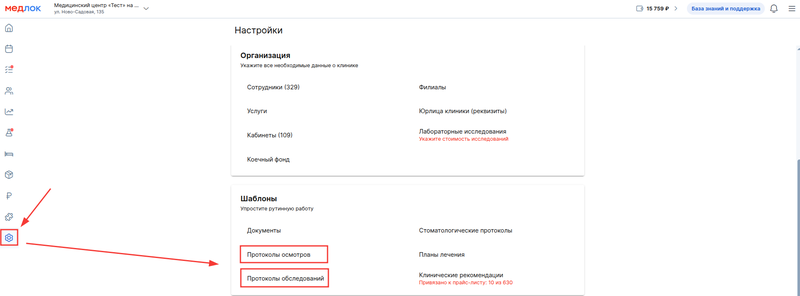
Создание шаблона протокола с нуля 
- Нажмите «+ Новый шаблон» в правом верхнем углу.

- Введите название шаблона и укажите врачей, которые смогут им пользоваться. Не забудьте добавить себя, если вам он тоже нужен.
В графе «Название протокола» укажите название, которое будет видеть пациент на распечатке.
Например, шаблон называется «Ангина», но вы хотите, чтобы в распечатке было «Приём терапевта», тогда в поле «Название протокола» напишите «Приём терапевта».
По необходимости заполните остальные поля. Их можно копировать из шаблонов, которые у вас уже есть.

- Разделы «Объективный статус» и «Локальный статус» устроены в формате конструктора.
3.1 Укажите название поля.
3.2 Выберите тип поля:
- Выбор одного значения — при заполнении протокола можно будет выбрать только одно значение из перечисленных.
- Множественный выбор — при заполнении протокола можно выбрать несколько пунктов одновременно.
- Текст — при заполнении протокола вы сможете отредактировать текст, которые ввели в шаблоне. Текст по умолчанию нужно указать в графе «Шаблон текста».
3.3 В графе «Список значений выбора» введите необходимые значения.
Например, для поля Температура
с типом Выбор одного значения
укажите «Повышенная», «Пониженная», «Нормальная», нажимая Enter для ввода каждого значения.
Когда все необходимые поля будут заполнены, нажмите «Сохранить» в правом верхнем углу.

В общем списке шаблонов есть строка поиска, возможность группировать шаблоны по сотрудникам, авторам или названию.
Любой шаблон можно скопировать, нажав на значок копирования. Отредактировать или удалить шаблон может только его автор. Чтобы отредактировать, нажмите на название шаблона, а чтобы удалить — на значок корзины справа от инициалов сотрудника.
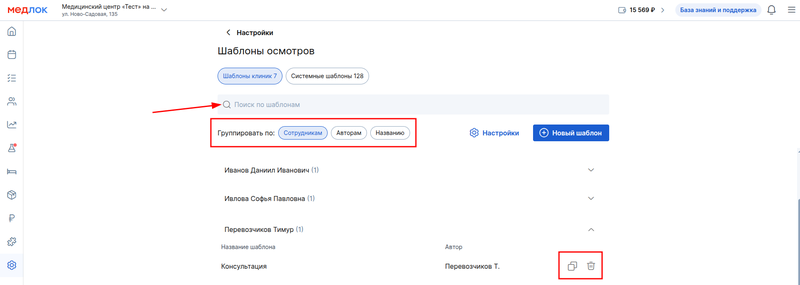
Чтобы ускорить настройку протоколов для ваших специалистов воспользуйтесь готовыми системными шаблонами по основным нозологиям.
- Перейдите в «Настройки»→ «Протоколы осмотров» или «Протоколы обследований» → «Системные шаблоны».
- Выберите системный шаблон, исходя из специализации врача и скопируйте его.
- Укажите врачей, для которых будет актуален этот шаблон.
- Если нужно, отредактируйте его и сохраните результат.
- Полученный шаблон вы найдёте во вкладке «Шаблоны клиники».
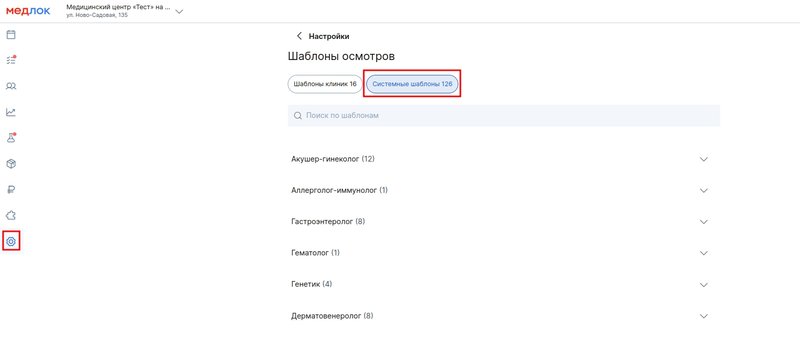
В разделах «Протоколы осмотров» или «Протоколы обследований» вы можете выбрать настройки печати протокола. Для этого нажмите «Настройки» в правом верхнем углу.
Вам доступно 4 варианта печати шапки протокола:
- Логотип и реквизиты.
- Только реквизиты.
- Только логотип.
- Не печатать.
Также здесь можно настроить размер шрифта и выбрать QR-код для отображения в заключении протокола. Убрать QR-код нельзя.
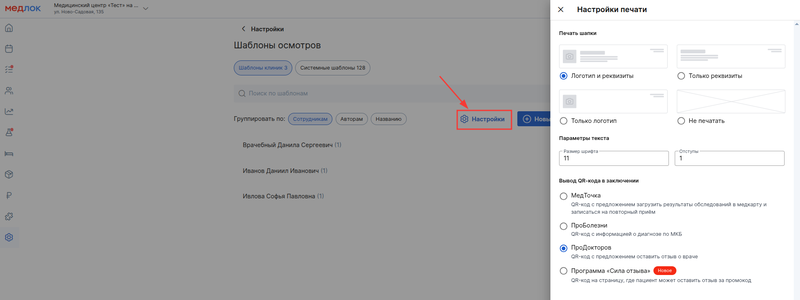
Создание протокола во время приёма 
Врач может создать протокол только для тех пациентов, которые записаны именно к нему.
Чтобы создать протокол, запись на приём необходимо перевести в статус «Начат визит». После этого станет доступна кнопка «+ Протокол», нажмите на неё.
Если пациент уже был на приёме, можно использовать предыдущий протокол за основу. Так не придётся заново заполнять анамнез.
Нажмите на поле «Тип протокола», выберите подходящий протокол в выпадающем списке и нажмите Создать
.
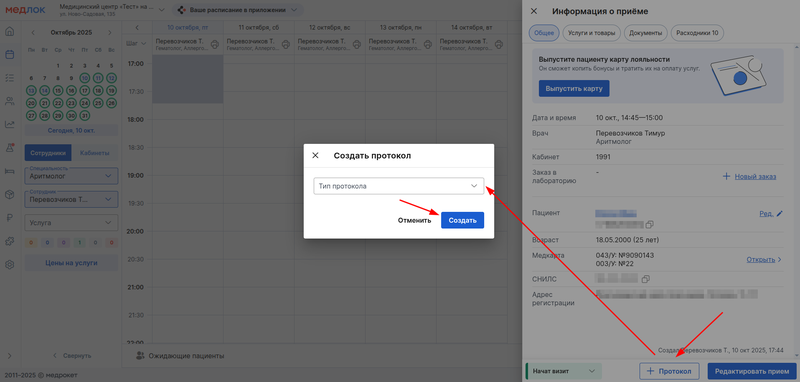
После заполнения протокола вы можете сразу распечатать пациенту документ.
При печати протокола осмотра формируется два файла:
- Для пациента подготавливается сокращённый вариант — Заключение.
- Для врача формируется более расширенный документ — Протокол осмотра.
Все проведённые осмотры и обследования сохраняются в карте пациента.
Здесь можно добавить ещё один или несколько протоколов, подгрузить файлы (обследования, рентген, анализы и т.д.) или распечатать протокол, нажав на значок принтера.
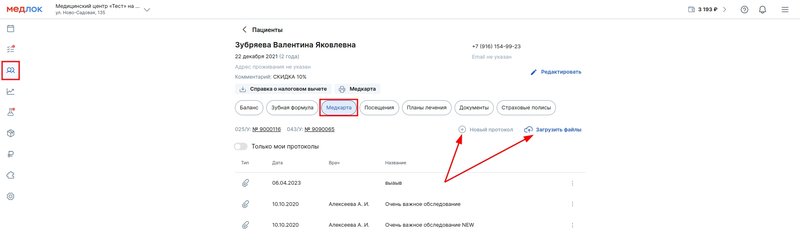
Важно! По умолчанию, врач может редактировать документы в течение 24 часов с момента записи. Как изменить эту настройку.
Автор протокола может удалить его, кликнув на значок корзины справа от названия.
В карте пациента остаётся удалённый протокол с информацией о дате и времени удаления.
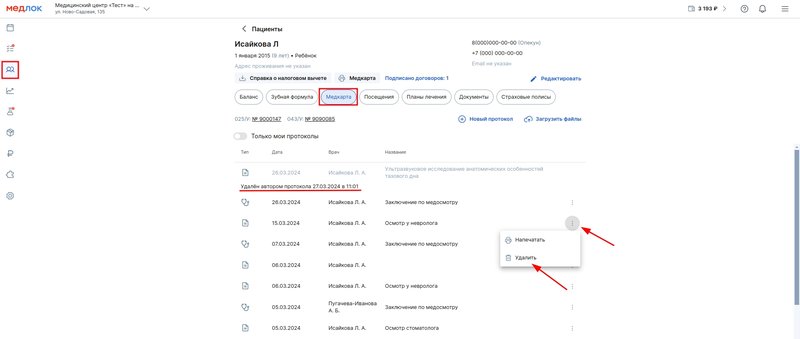
Изменение времени редактирования протоколов 
- Перейдите в раздел «Настройки».

- Нажмите «Общие настройки» и установите нужное значение параметра «Время на редактирование протоколов».
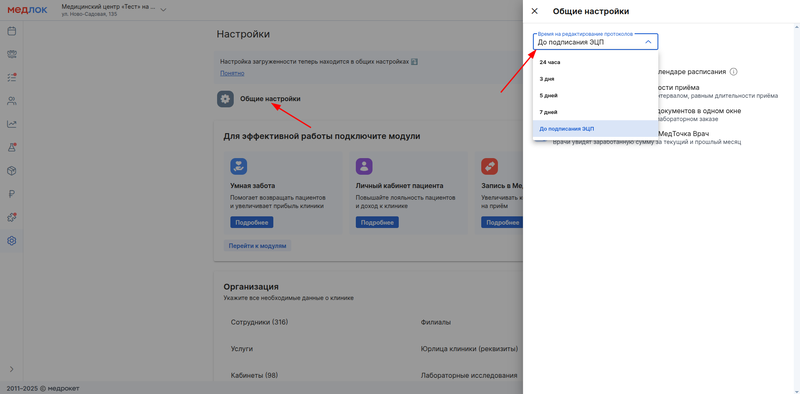
Часто задаваемые вопросы 
- Как скопировать протокол?
После подписания протокола врачом его нельзя редактировать, но можно создать копию. Для этого необходимо зайти в подписанный протокол и нажать кнопку «Создать копию».
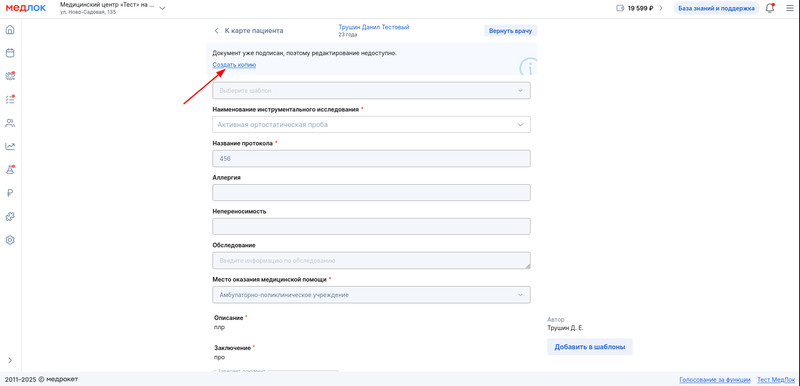
- Как удалить услугу из протокола осмотра по завершённому приёму, которую врач добавил ошибочно?
Если услуга из протокола, которую ошибочно добавили, ещё не выполнена, то врач может удалить её из протокола в течение 24 часов или другого срока, который установлен в общих настройках МедЛока.
Если услуга выполнена, удалить её нельзя. Об этом сообщит ошибка при попытке удаления.
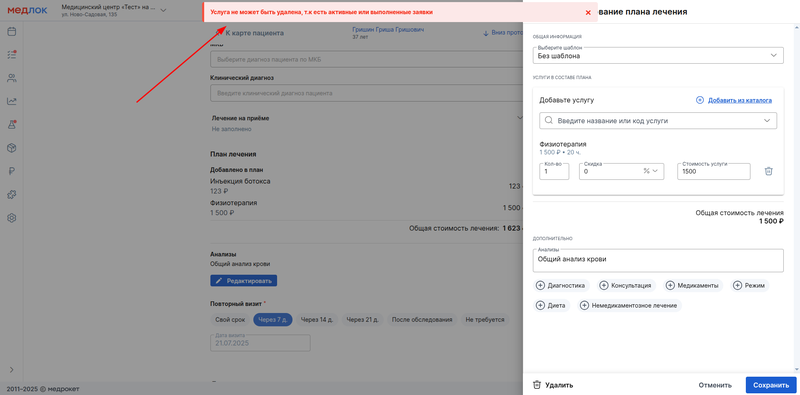
Важно, что в профиле пациента вы всегда можете убрать услугу из плана лечения, который был создан из этого протокола. Но изменения в плане лечения не перенесутся в протокол.
Вам может быть интересна статья о работе с разделом «Пациенты».
- Как восстановить протокол, который был случайно удален?
Обратитесь в круглосуточную поддержку или к персональному менеджеру.
